Kuidas kohandada ASUS ROG Ally nuppe

Viimastel aastatel oleme näinud, et turule on jõudnud mõned käeshoitavad mänguseadmed, kuid näib, et valikute arv on plahvatuslikult kasvanud, mis viib
Paljude Razeri välisseadmete üheks müügiargumendiks on nendega kaasas olev RGB-valgustus. Razeri klaviatuuridel on igal klahvil oma konfigureeritav taustvalgustus, nii et saate klahvide kaupa konfigureerida klaviatuuri valgustust.
Valgustusfunktsioone hallatakse Razer Synapse 3.0 tarkvara kaudu ühes kahest kohast.
Valgustuse põhiseaded leiate vahekaardi "Klaviatuur" alamvahekaardilt "Valgustus" ja need kehtivad korraga kogu klaviatuurile. Siin saate konfigureerida klaviatuuri taustvalgustuse heledust kastis "Heledus" ja valida väljal "Efektid" mis tahes "Kiirefektide" vahel.
"Kiired efektid" on eelnevalt määratletud taustvalgustuse efektide seeria, mille vahel saate valida. Üldiselt saate teha väiksemaid konfiguratsioonimuudatusi, näiteks kasutatavaid värve või värvidevahelise ülemineku kiirust. Need efektid on loodud nii, et neid oleks kiire ja lihtne rakendada.
Näiteks sättes "Spectrum Cycling" ei saa te lisaseadeid konfigureerida. Seadistusega "Tähevalgus" saate aga seadistada vilkuvate tulede värvi ja selle, kui kaua need enne tuhmumist kestavad.
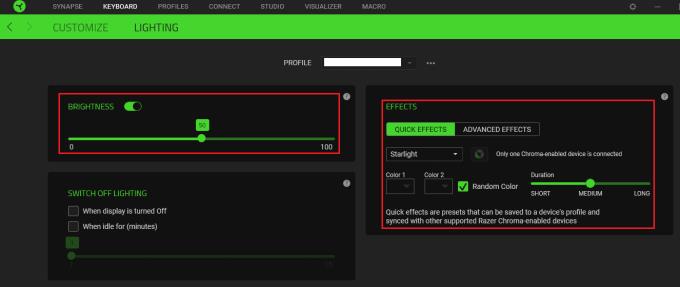
Vahekaardi "Klaviatuur" alamvahekaardil "Valgustus" saate konfigureerida heleduse ja taustvalgustuse põhiseadeid.
Saate konfigureerida täpsemaid valgustuse sätteid, kui lubate vahekaardi "Klaviatuur" alamvahekaardil "Valgustus" valiku "Täpsemad efektid" ja lülitute seejärel vahekaardile "Stuudio". Siin näete klaviatuuri kujutist, saate valida mis tahes klahvikombinatsiooni ja täiustatud valgusefektide kombinatsiooni.
Klahvikomplekti valimiseks, millele soovite efekti rakendada, klõpsake ja lohistage kast nende kohal või kasutage klahvikombinatsiooni Ctrl + vasakklõps. Kui olete valinud mõjutatavate klahvide rühma, klõpsake vasakpoolses alanurgas valiku „Lisa efekt” all soovitud efekti.
Näpunäide. Valitud klahvid tõstetakse esile rohelise kontuuriga.
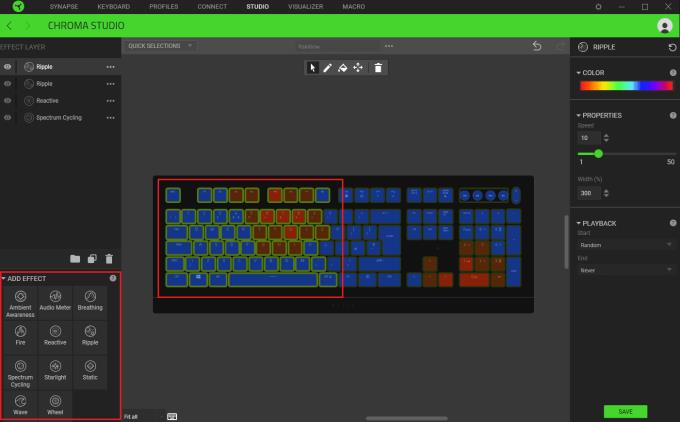
Valige klahvikomplekt ja klõpsake efektil, mida soovite rakendada.
Kui lisate efekti, kuvatakse see ülemises vasakus veerus kihina. Saate virnastada nii palju efektikihte, kui soovite, kuigi teatud kombinatsioonid peidavad sisuliselt kõik, mis nende all on.
Näiteks selles seadistuses on tervele klaviatuurile rakendatud neli efekti: üldine vikerkaarespektri tsükkel, juhuslik reaktiivne värv klahvi vajutamisel, seejärel paar vikerkaare pulsatsiooniefekti. Jalgrattavikerkaar määrab tausta ja muud efektid asetatakse konkreetsete klahvide kohale, mida need ajutiselt mõjutavad, olles ülejäänud aja sisuliselt läbipaistvad. Kui spektritsükli efekt oleks loetletud üleval, ei oleks teised efektid nähtavad, kuna see määrab alati kõikidele klahvidele värvi.
Saate kihi keelata, klõpsates vasakul oleval silmasümbolil, või klõpsata ja lohistada neid loendi ümberjärjestamiseks. Kui soovite kihi efekti muuta, saate vastava kolmepunktilise ikooni abil valida mõne muu kihi. Saate kihi ümber nimetada või kustutada, klõpsates sellel paremklõpsuga.
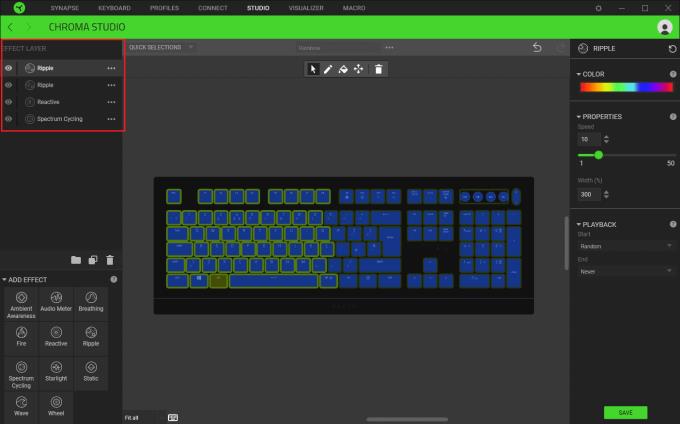
Seadistage soovitud efektid, olles samal ajal teadlikud, kuidas kihid üksteisega suhtlevad.
Parempoolse veeru abil saate konfigureerida, kuidas kihi efekt välja näeb. Täpsed sätted on iga efekti puhul erinevad, kuid põhimõtted on üldiselt sarnased. Sätte "Reaktiivne" jaoks saate konfigureerida värvi, milleks klahvi vajutamisel muutub, ja kui kaua see värv kestab enne "läbipaistvasse" olekusse naasmist.
Saate valida värvi jaotises "Värv" olevast rippmenüüst või märkida juhusliku värvi märkeruudu. Efekti kestuse konfigureerimiseks lohistage liugurit "Kestus" vasakult paremale.
Parempoolses veerus tehtud muudatused kehtivad ainult praegu valitud võtmete ja kihi kohta. See tähendab, et saate konfigureerida ühe kihi, mis käsitleb klaviatuuri mõlemat poolt erineva efekti variatsiooniga. Selle haldamine võib muutuda keeruliseks, kui konfigureerite palju erinevaid sektsioone iseseisvalt, kuna puudub visuaalne märge selle kohta, milline ala on milline.
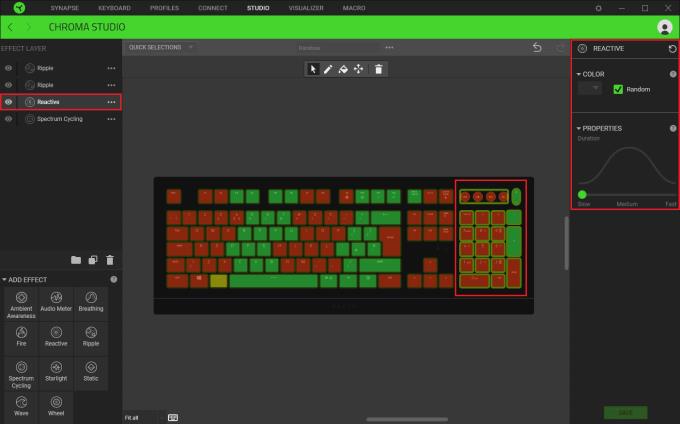
Parempoolse veeru valikute muutmine rakendub ainult hetkel esiletõstetud klahvidele ja kihile.
Teie praeguste sätete kombineeritud mõju kuvatakse ekraaniklaviatuuri esituses. Kui olete selle välimusega rahul, saate muudatused klaviatuurile rakendada, klõpsates paremas alanurgas nuppu „Salvesta”.
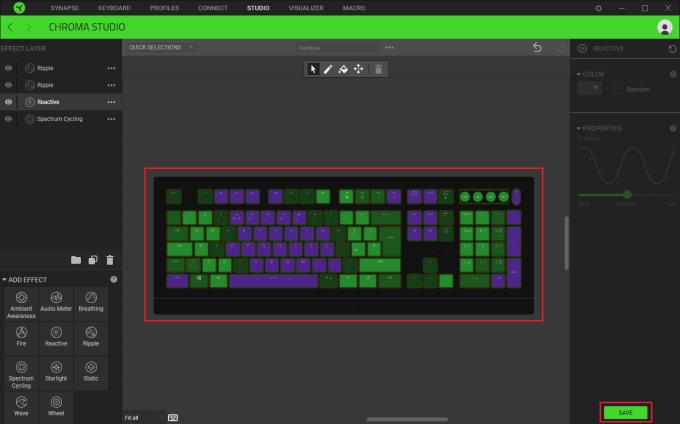
Saate vaadata oma seadeid ekraanil kuvatava klaviatuuri esituse kaudu, seejärel klõpsake "Salvesta", kui olete rahul.
Viimastel aastatel oleme näinud, et turule on jõudnud mõned käeshoitavad mänguseadmed, kuid näib, et valikute arv on plahvatuslikult kasvanud, mis viib
Mängukassettide puhumine ei parandanud kunagi midagi. See on järjekordne tehnoloogiline müüt.
Kas soovite teada, kuidas Steam Deckis Xbox Game Passi mängida? Vaadake seda algajasõbralikku juhendit selle kohta, kuidas seda teha.
Tere, mänguhuvilised! Täna kavatsesime uurida põnevat teemat, mis ühendab endas kaks mängutööstuse suurimat nime: Nintendo ja
Epic Games Store on videomängude ja tarkvara digitaalne levitamisplatvorm. Käivitatud 2018. aasta detsembris populaarse ettevõtte Epic Games poolt
Kas teil on probleeme Candy Crush Saga sisselogimisega Facebookis? Sellest abistavast juhendist saate teada, kuidas manustatud brauseri tõrketeate probleemi lahendada.
Steam Deck, revolutsiooniline Valve käeshoitav mänguseade, pakub laias valikus kohandatavaid funktsioone ja üks neist on võimalus muuta
Steam Deck, kaasaskantav mänguseade Valves, on loodud täisväärtusliku arvutimängukogemuse toomiseks pihuseadmesse. Üks teie mängudest
Kavatsesin sukelduda Steam Decki, Valve Corporationi käeshoitava mänguseadme maailma. See kaasaskantav mängukonsool on mänginud
Kuna üksi mängimine võib olla igav, saate nende abinõuannete abil oma Steam Decki hõlpsalt mitu kasutajat lisada järgmiselt.







